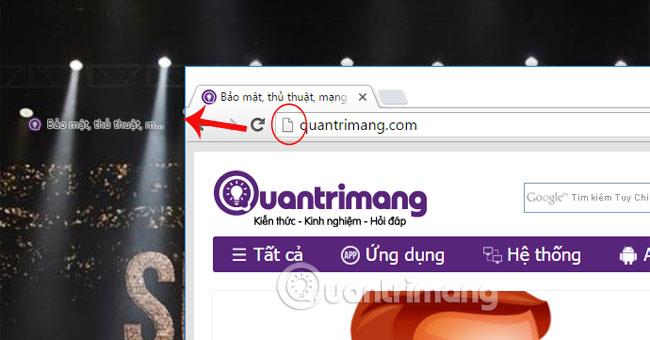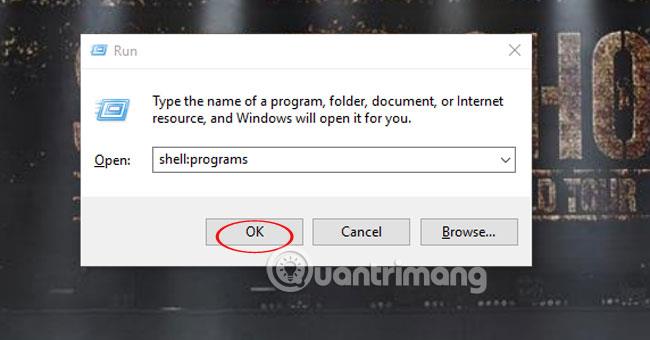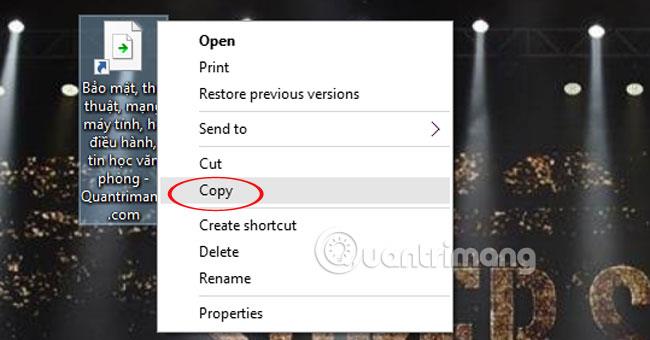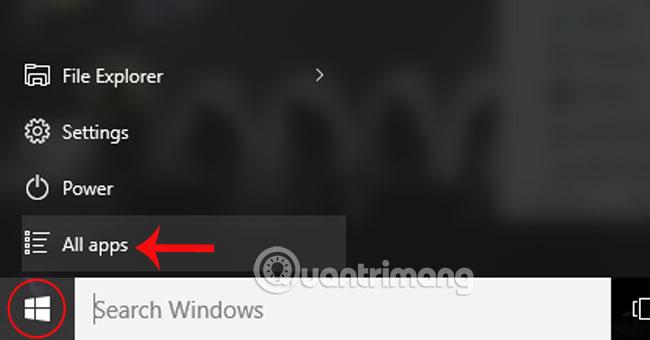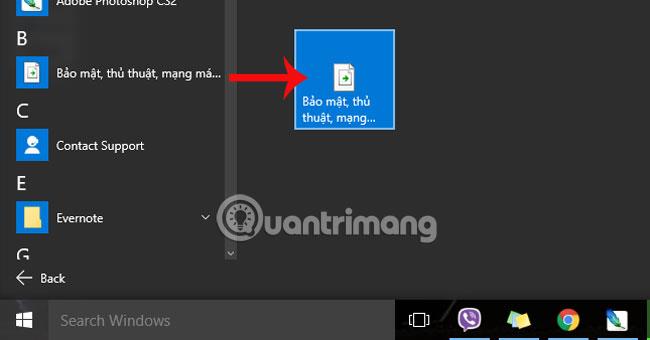Papildus noklikšķināšanai uz Google Chrome , FireFox vai Coc Coc pārlūkprogrammām , lai piekļūtu katrai vietnei, kāpēc gan neizmēģināt kādu vienkāršāku veidu? Mēs varam doties uz jebkuru iecienītāko vietni, izmantojot saites ikonu izvēlnē Sākt, nepārblīvējot ekrānu, piemēram, pievienojot vietnes saīsni darbvirsmā. Lūdzu, veiciet tālāk norādītās vienkāršās darbības.
1. darbība:
Savā iecienītākajā vietnē noklikšķiniet uz taisnstūra ikonas blakus lapas adresei un noklikšķiniet uz tās, velciet to uz darbvirsmu, lai izveidotu vietnes saīsni.
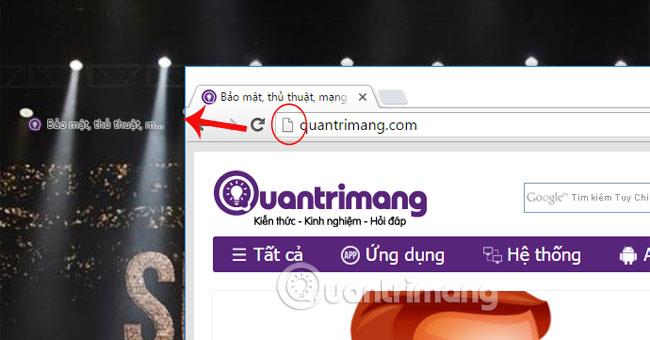
2. darbība:
Nospiediet Windows + R taustiņu kombināciju , lai atvērtu logu Palaist . Ierakstiet komandu shell:programs un noklikšķiniet uz Labi .
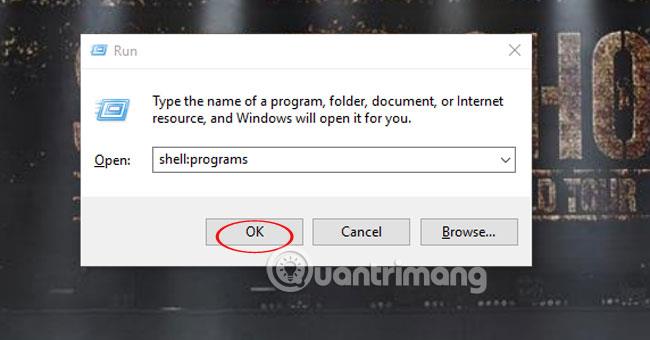
3. darbība:
Parādās logs Programmas . Jūs atgriežaties darbvirsmas ekrānā, nokopējiet Web lapas saīsni.
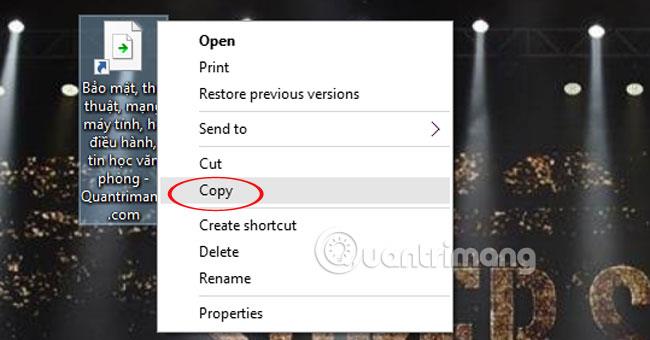
Programmu loga zonā noklikšķiniet uz Ielīmēt .

4. darbība:
Noklikšķiniet uz sākuma loga un atlasiet Visas programmas .
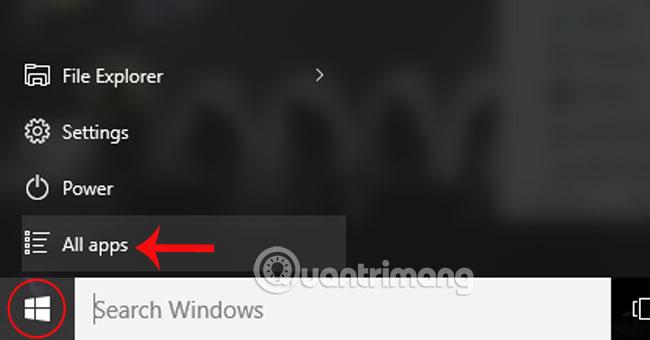
5. darbība:
Šeit parādīsies saīsnes vietne. Noklikšķiniet uz šīs vietnes un turiet to un pēc tam velciet to uz izvēlnes Sākt logu labajā pusē.
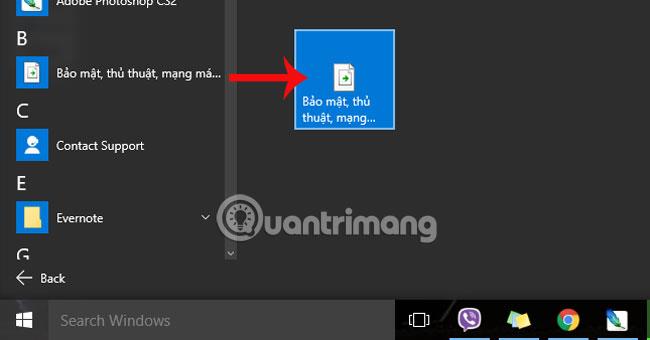
Veicot tikai dažas vienkāršas darbības, varat piekļūt savām iecienītākajām vietnēm, noklikšķinot uz ikonas Sākt zem ekrāna.
Lai iegūtu papildinformāciju, skatiet tālāk norādītos rakstus.
- Rakstā minētie 4 veidi palīdzēs jūsu operētājsistēmai Windows 10 tikpat ātri kā vējš
Novēlam veiksmi!